Hvordan lage en tidsplan i Office 2007
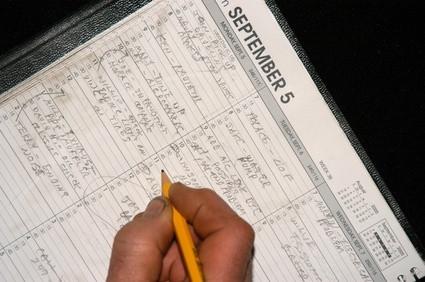
Microsoft Office 2007 er den nyeste versjonen av Microsoft Office Suite og består av syv forskjellige programmer som kan brukes hjemme eller av studenter og forretningsfolk. Hvert program har spesialisert seg på en annen oppgave: Word er et tekstbehandlingsprogram, er PowerPoint brukes til å lage datagenererte lysbildeserier, er Publisher brukes til å lage kreative dokumenter som brosjyrer og flygeblad, er Outlook brukes til å sende og motta e-post, skaper tilgang detaljerte databaser skaper Excel regneark, og InfoPath design former. Til tross for hvert program spesialitet, på grunn av flere verktøy i hvert program, og skaper en tidsplan ved hjelp av Office 2007 er en oppgave som kan gjennomføres ved hjelp av fem av de syv Office 2007-programmer.
Bruksanvisning
Hvordan lage en tidsplan i Office 2007
1 Åpne Microsoft Word 2007 på datamaskinens skrivebord. Klikk Office-knappen øverst til venstre på skjermen. Hold nede museknappen mens du flytter markøren til nytt dokument fanen og slipp. Alternativet vinduet Nytt dokument vises. Rull ned gjennom malen mer enn 30 forskjellige tidsplan maler du kan laste ned og redigere til å passe dine behov. Du kan også bruke maler for inspirasjon og lage din egen plan ved å klikke på kategorien Sett inn på toppen av standardside, og sette inn en tabell som du kan tilpasse å lage en tidsplan.
2 Åpne Microsoft Excel 2007 på datamaskinens skrivebord. Klikk Office-knappen øverst til venstre på skjermen. Hold nede museknappen mens du flytter markøren til fanen Ny arbeidsbok og slipp. Alternativet vinduet Ny arbeidsbok vises. Rull ned gjennom malalternativer på venstre side av vinduet til du kommer til tidsplaner. Klikk tidsplaner.
Excel gir mer enn 50 forskjellige tidsplan maler du kan laste ned og redigere til å passe dine behov. Excel gjør det også veldig enkelt å lage din egen plan på grunn av regnearkformat. Unn standard regneark som du ville en tabell i Microsoft Word og utforme en plan som tilsvarer dine spesifikke behov.
3 Åpne Microsoft Outlook på skrivebordet på datamaskinen. Klikk på fanen Kalender nederst i venstre hjørne av navigasjonsskjermen. I kalenderfunksjonen i Outlook, kan du planlegge oppgaver og avtaler og vise tidsplanen i daglige, ukentlige eller månedlige formater. Klikk på en del av kalenderen og angi oppgave eller avtale som er planlagt for den tiden. Enten du foretrekker å holde tidsplanen på datamaskinen eller skrive den ut, Outlook gir deg muligheten til å skrive ut tidsplanen i fem forskjellige stiler: daglig, ukentlig, månedlig, tri-fold og kalenderinformasjon.
4 Åpne Microsoft Publisher 2007 på datamaskinens skrivebord. Klikk på Kalendere under Publikasjoner Type tappen på venstre side av siden. Publisher gir bare maler for månedlige planer. Men i likhet med Excel og Word, kan du designe din egen timeplan i Publisher ved hjelp av en tom side og sette inn en tabell som kan opprettes og endres etter behov.
5 Åpne Microsoft Access 2007 på datamaskinens skrivebord. Klikk Office-knappen øverst til venstre på skjermen. Klikk på Oppgave alternativet under Utvalgte kategorien Online Maler i midten av skjermen. Klikk Last ned på høyre side av siden. Oppgave database mal er presentert som en tabell, og lar deg redigere hvert felt i databasen og lage din timeplan.
Hint
- Passer for store og detaljprosjekter, bruker Access til å lage en enkel plan er kanskje ikke den mest effektive alternativet.
- Hvis du er glemsom og alltid på datamaskinen, bruker påminner Outlook til å utpeke en tid før den tid følsom oppgave eller avtale når du vil at påminnelsen skal vises.
- Hvis du liker å innlemme kreativitet når designe din timeplan, bruker Word eller Publisher i motsetning til Excel fordi Excel ikke har så mange kreative muligheter
